Вы самостоятельно собрали систему видеонаблюдения, установили камеры, подключили кабеля, если это нужно. Что дальше? Как получить изображение с IP-камеры? Это не праздные вопросы, ибо если вы не специалист в этой области, вопрос с запуском системы не такой уж и простой.
Да, конечно можно ввести логин и пароль в программе, поставляемой вместе с оборудованием для видеонаблюдения или скачать ПО самостоятельно. Камеры подключатся и вы получите видеоизображение. Вопрос лишь в том, каким оно будет — качественным, со звуком, в каком разрешении, сколько видеопотоков можно будет просматривать, сможете ли вы управлять камерами и т.д?
Именно от способа подключения камеры зависит как будет работать вся система видеоконтроля. Причем эти способы не только отличаются друг от друга, но и реализация их в разных камерах и системах видеонаблюдения может осуществляться по-разному.
Чтобы во всем этом разобраться, рассмотрим существующие сегодня способы подключения IP-видеокамер к системам видеомониторинга.
Подключение в качестве интегрированного устройства
Данное подключение осуществляется по родному протоколу, или другими словами «интегрировано по SDK». Данный тип подключения встречается довольно часто. Оно подразумевает ввод адреса, логина, пароля, марки видеокамеры или ее конкретной модели в специальные окна программного обеспечения.
Такое подключение позволяет получать видео и аудио с камеры и информацию о состоянии датчиков, управлять тревожными выходами, копировать архивы с SD-карты, если она есть, управлять PTZ, инфракрасной подсветкой и детектором движения, изменять настройки отображения видео и т.д.
Что немаловажно данный протокол будет работать с тем, что есть в системе. Есть ИК-подсветка, значит она будет работать, нет PTZ значит и не будет задействован блок управления движением камеры.
Но есть у такого способа подключения камеры один большой минус. Нет никаких гарантий, что данный протокол сможет работать со всеми функциями камеры, а их сегодня достаточно много, та же видеоаналитика или контроль запотевания стекол объектива и т.п. Поэтому нужно будет уточнять, будет ли программа работать сос всеми функциями вашей камеры или нет. Впрочем, если нужные вам функции в ПО есть, то они есть и, мало того, их работоспособность гарантирована по умолчанию.
Для подключения интегрированных функций в процессе первоначального подключения IP-камеры обычно следует:
1. Открыть вкладку Оборудование.
2. Запустить Мастер создания IPустройств.
3. Ввести логин и пароль для камеры, которую необходимо добавить. Нажать Применить.
4. Развернуть список устройств камеры. Среди обнаруженных устройств будут поддерживаемые интегрированные функции (детекторы).
5. Отметить требуемые устройства и функции (детекторы).
6. Нажать Применить.
7. Нажать Выход
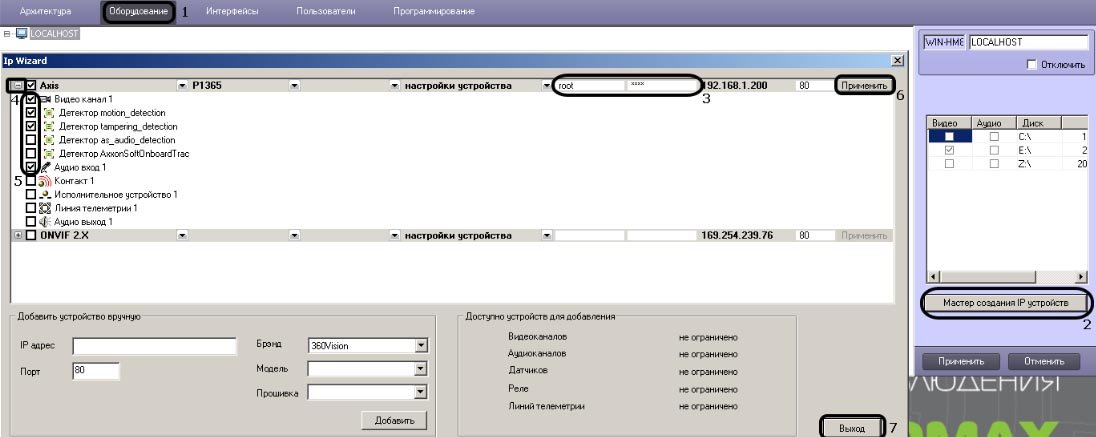
Подключение по ONVIF
ONVIF это общепринятый протокол для совместной работы IP камер, видеорегистраторов NVR, программного обеспечения, на случай если все устройства разных производителей. ONVIF можно сравнить с английским языком для международного общения людей. При этом камера и программное обеспечение должны соответствовать спецификациям, разработанным сообществом ONVIF.
Если у вас оборудование соответствует, то это замечательно, ибо процесс подключения камеры здесь проще чем в первом случае, т.к. не нужно даже знать кто производитель видеокамеры и номер ее модели. Просто надо определить, есть ли на камере или в инструкции к ней слово «Onvif».
Единственный минус, ONVIF не всегда лучше «чистой интеграции». Да, в описании протокола числится более полусотни самых разных функций, например, поддержка видео/аудио/входов/выходов/управления и т.д., но проблема в том, что если какая-то функция, которая есть у вашей камеры нет в Onvif, то работать она не будет.
Убедитесь, что подключаемые устройства имеют поддержку ONVIF, на некоторых устройствах ONVIF может быть выключен по умолчанию.
Либо может быть отключена авторизация по ONVIF это значит, что логин/пароль будет всегда по умолчанию независимо от логина/пароля для WEB
Также стоит отметить, что некоторые устройства используют отдельный порт для работы по протоколу ONVIF
В некоторых случаях ONVIF пароль может отличаться от пароля для WEB доступа.
Что доступно при подключении по ONVIF ?
-Обнаружение устройств
-Передача видеоданных
-Прием и передача аудио данных
-Управление поворотными камерами (PTZ)
-видеоаналитика (например обнаружение движения)
Эти параметры зависят от совместимости версий протокола ONVIF. В некоторых случаях часть параметров недоступна, или работает некорректно.
Разберем пример подключения камеры с использованием ONVIF
Выберите канал к которому будет подключено устройство
Выберите ONVIF
Укажите ip адрес устройства
RTSP порт остается по умолчанию
Имя в соответствии с параметрами устройства
Пароль в соответствии с параметрами устройства
Remote channel по умолчанию 1. В случае если устройство многоканальное, указывается номер канала.
Decoder Buffer — буферизация видео потока с указанием значения времени
Server type здесь есть выбор TCP,UDP Schedule
TCP — устанавливает соединение между отправителем и получателем, следит за тем, чтобы все данные дошли до адресата без изменений и в нужной последовательности, также регулирует скорость передачи.
В отличие от TCP, UDP не устанавливает предварительного соединения, а вместо этого просто начинает передавать данные. UDP не следит чтобы данные были получены, и не дублирует их в случае потерь или ошибок.
UDP менее надежен, чем TCP. Но с другой стороны, он обеспечивает более быструю передачу потоков благодаря отсутствию повторения передачи потерянных пакетов
Schedule — автматическое определение типа.
Так выглядят подключенные устройства в Dahua
зеленый статус означает, что регистратор и камера соединены успешно
красный статус означает, что есть проблемы в подключении. Например порт подключения неправильный.
Подключение по универсальному протоколу unified
Данное подключение доступно только для IP-устройств следующих производителей: Hikvision, HiWatch, Dahua, AXIS
В окне Настройки на закладке IP-устройства нажмите кнопку «Добавить вручную»
В появившемся списке выберите нужного производителя камеры (Hikvision, Dahua или AXIS. Для моделей HiWatch выберите Hikvision).
При необходимости вы можете воспользоваться быстрым поиском чтобы сократить список производителей.
Обратите внимание, что перечень доступных производителей определяется лицензией ПО
На шаге 2, из появившегося перечня моделей, выберите Unified.
При необходимости вы можете воспользоваться быстрым поиском чтобы сократить отображаемый список.
В открывшемся окне необходимо указать данные для подключения и нажать кнопку «Создать»
Откроется окно Настройки параметров устройства.
Подключение по RTSP
Данный способ подключения видеокамеры к системе используется в том случае, если нет возможности использовать интеграцию и нет поддержки протокола ONVIF.
Дело в том, что в прошивке любой камеры очень часто реализован RTSP-сервер. Это программный модуль, позволяющий передавать видеопоток по протоколу RTSP. Так что если ваше программное обеспечение позволяет подключать произвольные RTSP-источники и, если у вас появилась на экране строка запроса rtsp, то вы легко получите видеоизображение с камер. Если же у камеры есть и аудиоканал, то вы получите еще и звук.
Правда, нужно будет найти общий вид строки запроса (в документации к камере или просто в Интернете) и перед подключением в ПО — поэкспериментировать с воспроизведением rtsp-потока в каком-нибудь видеоплейере.
RTSP используется, когда нет других способов подключить видеокамеру. Проблема в том, что кроме видео и звука вы не получите больше ничего, никакие другие функции камеры работать не будут. Зато вам не нужно при подключении знать ни марку камеры, ни модель, ни тип прошивки.
Разберем пример подключения камеры с использованием RTSP
RTSP находится на вкладке Remote Device, строка Manufacturer, в данном случае он представлен как General
Выберите канал, к которому будет подключено устройство
URL Addr — здесь вводим строку запроса, по которой камера отдает основной RTSP поток с высоким разрешением.
Extra URL — здесь вводим строку запроса, по которой камера отдает дополнительный RTSP поток с низким разрешением.
Пример запроса:
rtsp://172.16.31.61/1 основной поток
rtsp://172.16.31.61/2 дополнительный поток
Зачем нужен дополнительный поток?
На локальном мониторе подключенном к регистратору в мульти-картинке регистратор использует дополнительный поток для экономии ресурсов. К примеру в маленьких картинках по 16 окон совсем не обязательно декодировать Full HD разрешение, достаточно D1. Ну а если Вы открыли 1/4/8 окон в этом случае декодируется основной поток с высоким разрешением.
Имя в соответствии с параметрами устройства
Пароль в соответствии с параметрами устройства
Decoder Buffer буферизация видео потока с указанием значения времени
Server type — TCP, UDP, Schedule (аналогично протоколу ONVIF)
Подключение по PSIA
Это также протоко, похожий на ONVIF, но он не получил широкого применения, так как по функциональности гораздо хуже. Вряд ли вы когда-либо будете пользоваться данным протоколом, поэтому рассказывать о нем не имеет смыла. Нужно лишь знать, что это недо ONVIF.
Подключение по HTTP
Используется ещё реже чем PSIA, ибо видео в нем получается в формате MJPEG, который уже давным давно устарел. Современные IP-видеокамеры используют видеокодеки H.264 и H.265 с плюсами? которые позволяют получить более качественное изображение. Подключение по HTTP уже не используется совсем.
Таковы на сегодня основные способы подключения IP-камер, которые нужно знать и использовать, понимая при этом что и как делать.
Главное, помните, что все вышеперечисленные способы подключения цифровых камер видеонаблюдения имеют одну общую особенность: их работоспособность и доступность тех или иных функций зависит исключительно от версии «прошивки» камеры. Поэтому подключая камеру в систему проверьте номер версии «прошивки», которые указывают производители программного обеспечения.
На первый взгялд подключение IP-камеры не такой уж и сложный процесс, но если вы в этом не разбираетесь, все вышесказанное покажется вас китайской грамотой. Поэтому лучше не заморачивайтесь и обратитесь к специалистам. Они не только установят вам правильно систему видеонаблюдения и подключат камеры, но настроят их работу, включая все функции.
Наша компания «Запишем всё» с 2010 года занимается монтажом, модернизацией и обслуживанием любых систем видеонаблюдения в Москве и Подмосковье. Мы работаем быстро, качественно и по доступным ценам. Перечень услуг и цены на их вы можете посмотреть здесь.
Звоните +7 (499) 390-28-45 с 8-00 до 22-00 в любой день недели, в том числе и в выходные. Мы будем рады Вам помочь!










.jpg)


